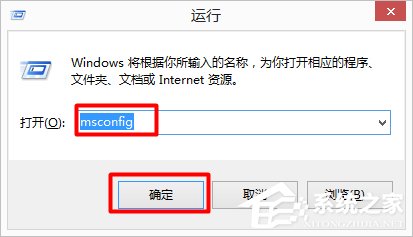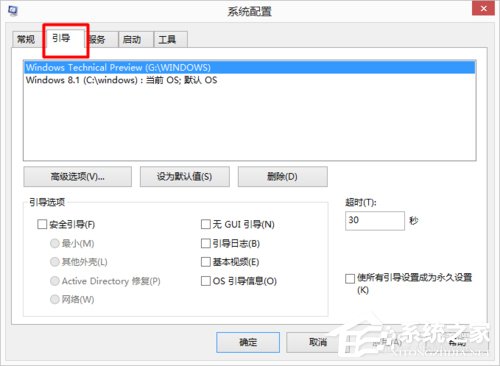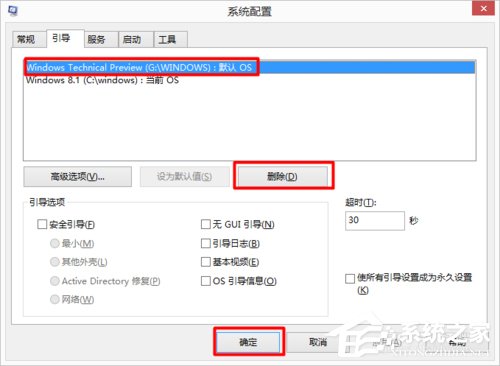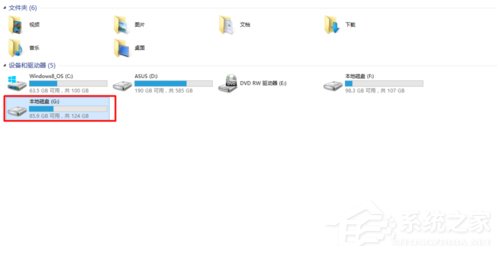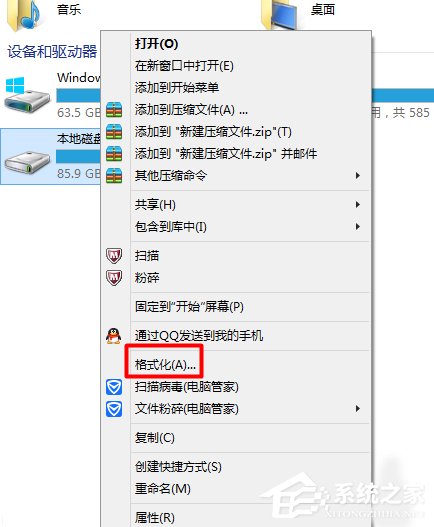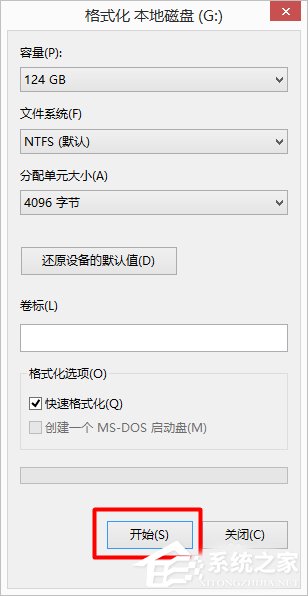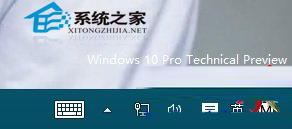Win7和Win10双系统如何删除一个?删除双系统的方法
2016-11-09 00:00:00 浏览:926 作者:管理员
现在我们都有安装2个系统,一个是工作时候用的Win10系统,一个是日常生活要用的Win7系统。有的时候2个系统一直切换起来很麻烦,所以想删除一个系统,但又不知道如何删除。那双系统如何正确删除一个呢?现在小编就和大家说一下删除双系统的方法和步骤吧! 步骤如下: 一、删除开机选择系统 1、关于这个经验大家可以看我之前的经验---双系统如何删除一个开机系统引导不想使用双系统,大家可以直接在百度上搜搜。下面还是和大家简单分享一下。 2、我们按键盘上的Win+R键,我们要进入运行。